Come inserire indirizzo Amazon Locker
Sei solito effettuare acquisti su Amazon ma, spesso, non essendo a casa, sei costretto a delegare ad altri la responsabilità di attendere il corriere. Di conseguenza, dopo il lancio di Amazon Locker, il servizio che permette di scegliere come indirizzo di spedizione un punto di ritiro self-service nelle vicinanze, hai sùbito preso in considerazione la cosa.
Ti piacerebbe tanto usufruire di questo servizio, ma non hai ancora capito bene come funziona, o meglio, quello che non sai è come inserire un indirizzo Amazon Locker nelle impostazioni relative al tuo account e/o nei tuoi ordini. Ho indovinato, vero? Allora sappi che sono qui, pronto per darti una mano a risolvere il problema.
Dedica qualche minuto alla lettura di questa guida e scoprirai, insieme a me, come compiere l'operazione in questione, sia da computer che da smartphone e tablet: ti assicuro che si tratta davvero di un gioco da ragazzi. Ora, però, non perdiamo altro tempo in chiacchiere e iniziamo sùbito a darci da fare. Ti auguro, come mio solito, una buona lettura e ti faccio un grandissimo in bocca al lupo per tutto!
Indice
Informazioni preliminari

Prima di entrare nel vivo del tutorial e scoprire come inserire un indirizzo Amazon Locker, lascia che ti fornisca alcune informazioni preliminari relative al servizio in questione.
Come ti accennavo a inizio post, Amazon Locker è un servizio reso disponibile dal colosso per il commercio elettronico, grazie al quale è possibile far consegnare la merce acquistata presso un punto di ritiro self-service nelle vicinanze, anziché a casa.
Analogamente a quanto avviene nel caso della consegna a domicilio, il pacco è tracciabile. Inoltre, i tempi per la consegna sono analoghi a quelli necessari per far recapitare la merce a casa. A consegna avvenuta, gli articoli possono essere ritirati entro tre giorni altrimenti il pacco viene restituito ad Amazon.
Da notare che il servizio non presenta alcun costo di utilizzo e di attivazione, ma risulta idoneo solo per gli articoli spediti direttamente da Amazon (o gestiti dalla logistica Amazon) e per pacchi di dimensioni massime pari a 50 x 50 x 50 cm, con un peso massimo di 20 kg.
Una volta fatto recapitare il pacco presso un punto Amazon Locker, per poterlo ritirare, è sufficiente recarsi sul posto con il codice univoco ricevuto via email e digitarlo tramite l'apposito monitor touch. In alternativa, è possibile utilizzare il codice a barre, sempre ricevuto a mezzo posta elettronica, scansionandolo sul posto.
Fatto ciò, si aprirà lo scomparto contente la merce, che potrà quindi essere finalmente prelevata. A tal proposito, potrebbe esserti utile la mia guida su come ritirare pacchi Amazon Locker.
Come aggiungere indirizzo Amazon Locker
Fatte le dovute precisazioni di cui sopra, veniamo al dunque e vediamo come aggiungere indirizzo Amazon Locker da computer, smartphone e tablet. L'operazione è fattibile sia dalle impostazioni dell'account che direttamente in fase d'ordine: per tutti i dettagli del caso, prosegui pure nella lettura.
Da computer
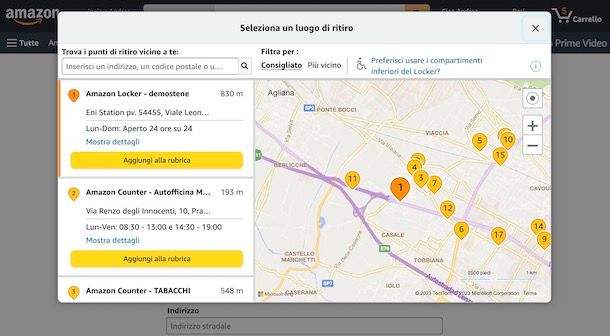
Per aggiungere un nuovo indirizzo Amazon Locker da computer, collegati alla pagina principale di Amazon e, se ancora non lo hai fatto, accedi al tuo account cliccando sulla voce Account e liste, in alto a destra, e specificando le tue credenziali d'accesso.
Fatto ciò, premi nuovamente sull'opzione Account e liste e, nella nuova schermata visualizzata, accedi alla sezione Indirizzi. A questo punto, clicca sulla voce Aggiungi indirizzo, seleziona l'opzione Oppure trova un punto di ritiro Amazon vicino a te e, se necessario, clicca sul pulsante Consenti comparso a schermo, per consentire la localizzazione da parte del browser e visualizzare gli Amazon Locker disponibili nella tua zona.
In alternativa, inserisci il tuo indirizzo o CAP nel campo Trova i punti di ritiro vicino a te e premi sull'icona della lente d'ingrandimento, per visualizzare tutti i punti di ritiro Amazon disponibili.
In ogni caso, individua l'Amazon Locker di tuo interesse (puoi visualizzarne anche l'indirizzo completo, gli orari di apertura ed eventuali dettagli aggiuntivi) e fai clic sul relativo pulsante Aggiungi alla rubrica, per aggiungere l'indirizzo in questione all'elenco degli indirizzi di consegna associati al tuo account. Ti segnalo che puoi aggiungere anche più di un punto di ritiro Amazon.
Se lo desideri, nella schermata I tuoi indirizzi, puoi impostare l'Amazon Locker aggiunto in precedenza come indirizzo di consegna predefinito selezionando l'opzione Imposta come predefinito. Premendo, invece, sulla voce Rimuovi, puoi eliminare l'indirizzo in questione dal tuo account.
Dopo aver fatto ciò, potrai usare Amazon Locker in maniera semplicissima: dopo aver inserito i prodotti di tuo interesse nel carrello del tuo account, premi sulla voce Carrello, in alto a destra, seleziona l'opzione Procedi all'ordine e, nella sezione Indirizzo di consegna, premi sull'opzione Modifica relativo al tuo indirizzo di consegna.
Apponi, poi, il segno di spunta accanto all'Amazon Locker di tuo interesse tra quelli indicanti nella sezione I miei punti di ritiro e premi sul pulsante Spedisci a questo indirizzo. Ti sarà utile sapere che questa procedura è superflua se hai impostato un Amazon Locker come indirizzo di consegna predefinito.
Infine, ci tengo a sottolineare che puoi aggiungere l'indirizzo di un Amazon Locker anche nel momento di effettuare un ordine. Infatti, nella schermata Riepilogo ordine che visualizzi dopo aver cliccato sul pulsante Procedi all'ordine, non devi far altro che selezionare l'opzione Vedi i punti di ritiro nelle vicinanze presente nella sezione Indirizzo di consegna e cliccare sul pulsante Ritira qui relativo all'Amazon Locker che desideri per il ritiro del pacco.
Anche in questo caso, l'Amazon Locker selezionato verrà aggiunto alla rubrica degli indirizzi associati al tuo account e potrai selezionarlo rapidamente anche per i futuri ordini.
Da app
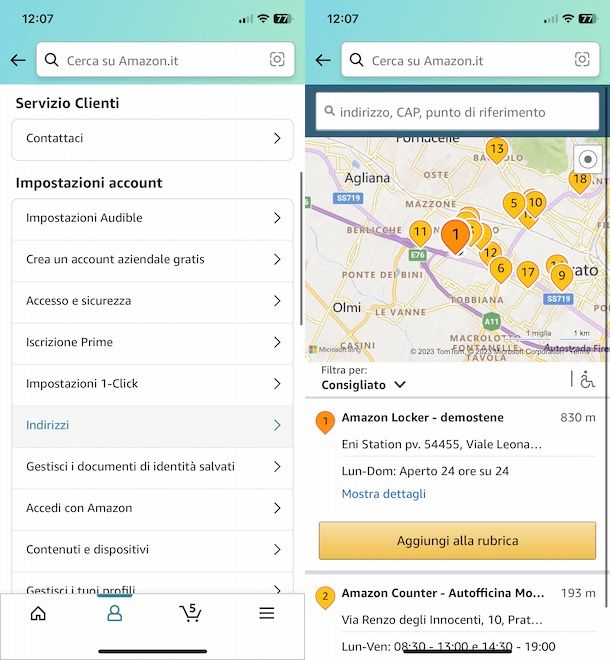
Anche da smartphone e tablet, utilizzando l'app di Amazon per dispositivi Android (disponibile anche su store alternativi, per i device senza servizi Google) e iPhone/iPad, è possibile aggiungere un indirizzo Amazon Locker al proprio account.
Per procedere, avvia dunque l'app in questione e, dopo aver effettuato l'accesso al tuo account Amazon, premi sull'icona dell'omino collocata nel menu in basso. Nella nuova schermata visualizzata, fai tap sul pulsante Il mio account, individua la sezione Impostazioni account e premi sulla voce Indirizzi.
Adesso, nella schermata I tuoi indirizzi, fai tap sull'opzione Aggiungi un nuovo punto di ritiro e automaticamente dovresti visualizzare tutti i punti di ritiro Amazon, compresi gli Amazon Locker, disponibili nelle tue vicinanze. In alternativa, puoi inserire un qualsiasi indirizzo nel campo Indirizzo, CAP, punto di riferimento visualizzato in alto.
In ogni caso, dopo aver individuato l'Amazon Locker di tuo interesse, fai tap sul relativo pulsante Aggiungi alla rubrica affinché questo sia aggiunto agli indirizzi di consegna associati al tuo account. Se lo desideri, premendo sulla voce Imposta come predefinito, puoi anche impostare il punto di ritiro Amazon come indirizzo di consegna principale senza doverti preoccupare di doverlo selezionare ogni volta in fase d'ordine.
A tal proposito, quando sei pronto per acquistare su Amazon, accedi al carrello del tuo account premendo sulla relativa icona collocata nel menu in basso, fai tap sul pulsante Procedi all'ordine e, dopo aver selezionato la modalità di pagamento, fai tap sull'indirizzo indicato nella sezione Indirizzo di spedizione.
Nella nuova schermata visualizzata, apponi il segno di spunta accanto all'Amazon Locker che vuoi utilizzare per il ritiro del pacco e fai tap sul pulsante Consegna a questo indirizzo.
Se in precedenza non hai aggiunto alcun Amazon Locker nell'elenco degli indirizzi associati al tuo account, ti segnalo che puoi farlo anche nel momento di effettuare un ordine. Infatti, nella sezione Indirizzo di spedizione, puoi selezionare l'opzione Oppure effettua il ritiro vicino a questo indirizzo e premere sul pulsante Ritira qui relativo all'Amazon Locker di tuo interesse. A tal proposito, potrebbe esserti utile la mia guida su come modificare indirizzo spedizione Amazon.
In caso di dubbi o problemi
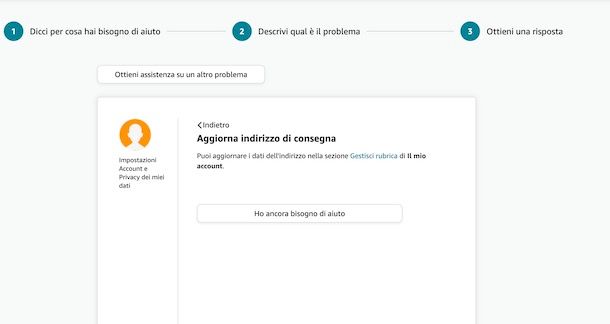
Se hai seguito per filo e per segno le indicazioni che ti ho fornito nei paragrafi precedenti di questa guida, dovresti essere riuscito a inserire l'indirizzo dell'Amazon Locker di tuo interesse. Se così non fosse poiché hai riscontrato problemi che ti hanno impedito di riuscirci o desideri semplicemente avere ulteriori informazioni in merito, puoi contattare il servizio clienti di Amazon e parlare con un operatore.
Per farlo da computer, collegati al sito ufficiale di Amazon, clicca sulla voce Account e liste e seleziona l'opzione Contattaci. Nella nuova pagina apertasi, seleziona l'opzione Ottieni assistenza su un altro problema, accedi alla sezione Impostazioni account e privacy dei miei dati e clicca sulla voce Aggiorna indirizzo di consegna.
A questo punto, premi sul pulsante Ho ancora bisogno di aiuto e scegli una delle opzioni disponibili tra Richiedi una telefonata, Chatta con noi e Inviaci un'email a seconda della modalità che preferisci per contattare Amazon.
Se preferisci procedere da smartphone o tablet, avvia l'app di Amazon, fai tap sul pulsante ☰ collocato nel menu in basso e premi sulla voce Servizio clienti. Seleziona, poi, l'opzione Ottieni assistenza su un altro problema, fai tap sulle voci Impostazioni account e privacy dei miei dati e Aggiorna indirizzo di consegna e premi sul pulsante Ho ancora bisogno di aiuto.
Infine, seleziona l'opzione che preferisci tra Inizia a chattare ora, per contattare Amazon in chat, Richiedi una chiamata ora, per farsi chiamare da Amazon, e Invia un'email ora, per contattare un operatore Amazon tramite email.
In qualità di affiliati Amazon, riceviamo un guadagno dagli acquisti idonei effettuati tramite i link presenti sul nostro sito.

Autore
Salvatore Aranzulla
Salvatore Aranzulla è il blogger e divulgatore informatico più letto in Italia. Noto per aver scoperto delle vulnerabilità nei siti di Google e Microsoft. Collabora con riviste di informatica e cura la rubrica tecnologica del quotidiano Il Messaggero. È il fondatore di Aranzulla.it, uno dei trenta siti più visitati d'Italia, nel quale risponde con semplicità a migliaia di dubbi di tipo informatico. Ha pubblicato per Mondadori e Mondadori Informatica.






